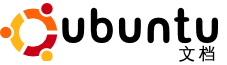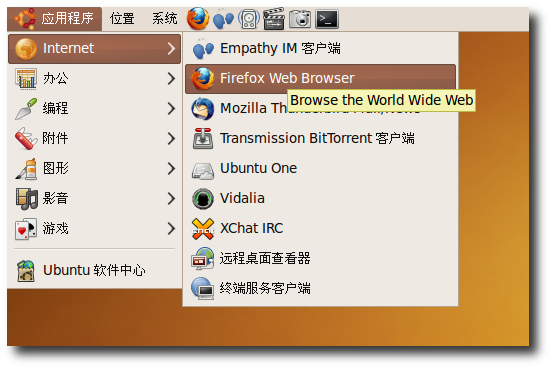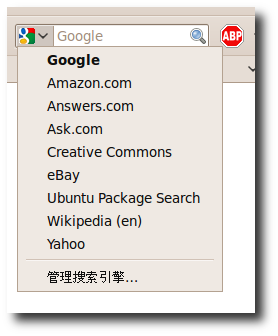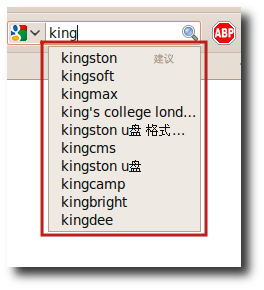Mozilla Firefox 是 Ubuntu 默认的网页浏览器。它是开源的,由 Mozilla 公司和许多社区贡献者共同开发,与 Ubuntu 完全兼容。要打开 Firefox 网页浏览器,在 应用程序 菜单中,用鼠标指向 Internet 然后点击 Firefox Web Browser。
Firefox 拥有两个可以提高您的上网体验和效率的强大功能 - 集成的搜索系统和书签。
![[注意]](lib/img/admon/note.png)
|
教员注记: |
|---|---|
|
让学员打开浏览器并试着进行一次搜索。 |
集成搜索. 这个功能允许您搜索、找到任何信息。搜索框预设了 Google、Yahoo!、Amazon、eBay、Answers.com 和 Creative Commons 等搜索引擎。您可以在搜索框中输入一个关键字,瞬间就能得到所选择的搜索引擎提供的结果。您可以在任何时候从搜索框菜单里选择一个新的搜索引擎,或添加自己喜欢的其他搜索引擎。
搜索建议. 为了方便您进行搜索,一些搜索引擎,如预置在 Firefox 中的 Google、Yahoo 和 Answers.com,会提供搜索建议。当您在搜索框中输入时,会显示出你可能感兴趣的其他关键字。
例如,如果您在搜索框中输入 king 时,会显示出热门的包含king的关键字列表。您可以从列表中选择需要的搜索项,而不必完整输入它。这个功能将使搜索变得简单快捷。
下面的图是在搜索框输入时显示的建议列表:
书签. 如果您在浏览互联网时碰巧发现了一个感兴趣的网站并希望把它的网址保存下来以便将来访问,不用试着去背它,建一个书签就可以了。下次只要点击书签就可以访问那个网页。您可以在书签工具栏或菜单里查看网络 Feed,如新闻和博客头条。网络 Feed 是一个 XML 页面,包含了到其他网页的链接列表。您可以快速查看感兴趣的网站里的最新头条,点击就可直接访问感兴趣的内容。
![[注意]](lib/img/admon/note.png)
|
注: |
|---|---|
|
Firefox 中的书签,与 IE 中的收藏夹很相似,是一个很有用的功能。 |
过程 3.4. 在 Firefox 中建立书签:
-
打开 Firefox 网页浏览器,在 书签 菜单中单击 将此页加为书签。
-
弹出 书签 对话框。选择保存新书签的位置,给它添加标签。
-
然后单击 完成 来保存书签。
要给书签排序或创建新文件夹,在 书签 菜单中选择 管理书签。